Ali poskušate ugotoviti, kako prodajati izdelke na Instagramu ?

S prodajo svojih izdelkov na Instagramu lahko privabite večje občinstvo, povečate prodajo in celo ustvarite občutek skupnosti okoli svoje blagovne znamke.
Instagram se ponaša z več kot 1,4 milijarde aktivnih uporabnikov mesečno, zaradi česar je eno najbolj priljubljenih družbenih omrežij na svetu. Za podjetja, ki se ukvarjajo z e-trgovino, je to še močnejše marketinško orodje, saj vam omogoča interakcijo s strankami, poudarjanje vašega blaga in povečanje prometa v vaši spletni trgovini.

Vendar, kateri je najboljši način za trženje vaših izdelkov WooCommerce na Instagramu?
Ustvarite neverjetna spletna mesta
Z najboljšim brezplačnim graditeljem strani Elementor
Začni zdajV tem članku spletnega dnevnika bomo preučili nekaj nasvetov in najboljših praks, ki vam bodo pomagale povečati prodajo z uporabo Instagram markdown.
Razlogi, zakaj bi morali razmisliti o prodaji svojih izdelkov WooCommerce na Instagramu
Obstaja veliko razlogov, zakaj bi morali razmisliti o prodaji svojih izdelkov na Instagramu. Pogovorimo se o nekaterih glavnih:
- Na Instagramu obstaja veliko število aktivnih sledilcev, kjer uporabniki radi iščejo in kupujejo novo blago. Po podatkih Instagrama se 130 milijonov uporabnikov mesečno dotakne nakupovalnih objav, 90 % uporabnikov pa spremlja vsaj en račun podjetja.
- Instagram vam omogoča kreativno in estetsko predstavitev vaših izdelkov. Različne oblike, vključno s slikami, videoposnetki, koluti, zgodbami, IGTV in prenosi v živo, lahko uporabite za predstavitev kakovosti in prednosti vašega blaga ter delite pripoved vaše blagovne znamke.
- Na Instagramu lahko naredite nakupljive zgodbe in objave, ki uporabnike popeljejo naravnost v vašo trgovino WooCommerce. Posledično lahko povečate prodajo in stopnjo konverzije, hkrati pa zmanjšate oviro za nakup.
Tukaj je nekaj razlogov za razmišljanje o prodaji izdelkov WooCommerce na Instagramu.
Zahteve, ki jih morate izpolniti za postavitev nakupovalne trgovine na Instagramu
- Vaša Facebook stran mora biti povezana z vašim Instagram računom.
- Če želite prodajati blago na Instagramu, povežite Facebook trgovino s sprejemljivim katalogom izdelkov.
- Sledite navodilom za preverjanje domene.
- Upoštevajte vse Instagramove komercialne politike in smernice.
- Zahtevana je najnovejša različica aplikacije Instagram.
- Za prodajo stvari mora biti vaše spletno mesto integrirano s platformo za e-trgovino.
- Naložiti morate svoje javne podatke o podjetju in spremeniti svoj Instagram račun v poslovni račun.
- Skrbniki morajo ustvariti račun Facebook Business Manager ali služiti kot skrbniki strani.
" Opomba: Slaba stran nakupovanja v Instagramu je ta, da če je vaša trgovina WooCommerce sestavljena iz digitalnih izdelkov (npr. e-knjig, glasbe itd.), teh digitalnih izdelkov ne boste mogli prodajati na svojem računu v Instagramu. "
" Poleg tega Instagram v nekaterih državah še ni uvedel funkcije Instagram Shopping. To pomeni, da tudi če izpolnjujete zahteve, vam lahko nedostopnost funkcije na vašem območju prepreči prodajo izdelkov na Instagramu. "
Glede na to, si poglejmo, kako konfigurirati WordPress za nakupovanje v Instagramu.
Kako prodajati izdelke WooCommerce z nakupovanjem na Instagramu
Za začetek morate vklopiti funkcijo Instagram Shopping
Zagotovo ste že postavili svojo trgovino WooCommerce in ustvarili Facebook poslovni račun .
1. Pošljite svojo trgovino Instagram v pregled na Instagramu
Če želite predložiti svojo trgovino WooCommerce v odobritev platforme, morate obiskati stran Commerce Manager spletnega mesta Meta.
Če se želite premakniti na naslednji zaslon, tukaj kliknite gumb »Začnite«.
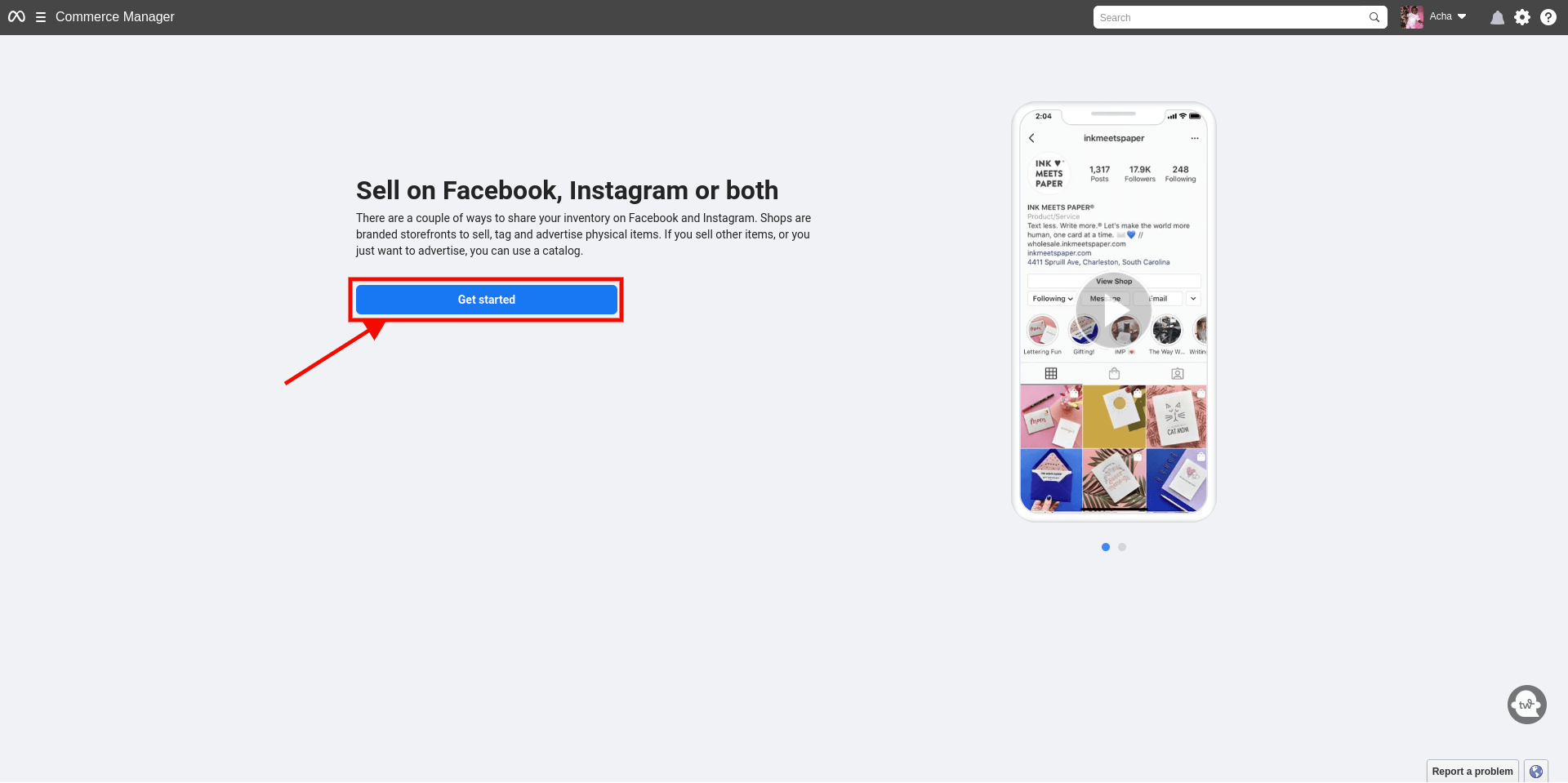
Če želite prodajati svoje blago na Instagramu, morate v tem meniju izbrati možnost »Ustvari trgovino«.
Za nadaljevanje kliknite gumb »Začni«.
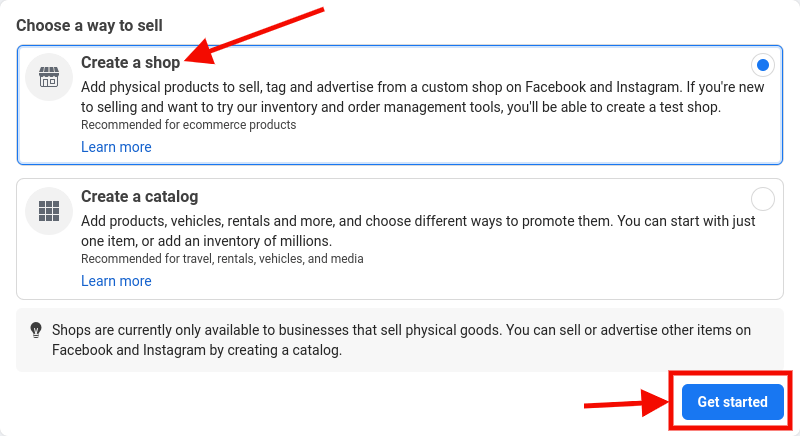
Nato samo dodajte izdelke v svoj katalog in pošljite trgovino Instagramu v pregled.
Ko to izpolnite, bo Instagram ocenil vašo spletno trgovino in vam v nekaj dneh po e-pošti poslal odgovor.
2. korak: Vklopite funkcijo Instagram Shopping v svojem računu
Odprite aplikacijo Instagram in izberite meni s tremi vrsticami v zgornjem desnem kotu zaslona, potem ko ste ustvarili poslovni račun in vašo spletno trgovino odobril Instagram.
To bo povzročilo, da se prikaže poziv in morate izbrati Settings » Business.
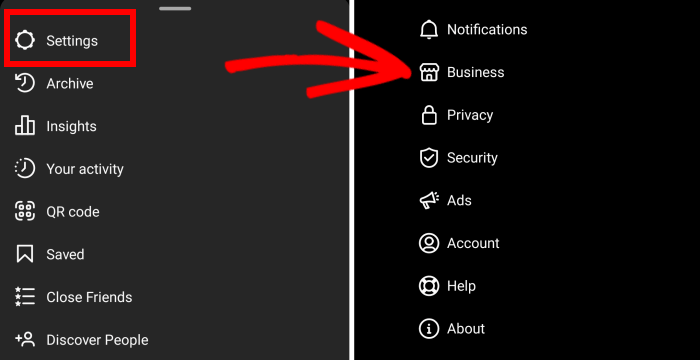
Kliknite ali se dotaknite zavihka »Nakupovanje«, ki se prikaže na zaslonu, če je Instagram odobril vaš račun za nakupovanje.
Če želite nastaviti Instagram Shopping, morate klikniti gumb »Nadaljuj« na zaslonu in izbrati enega od svojih katalogov izdelkov.
Ko končate, ne pozabite klikniti gumba »Končano«, da shranite nastavitve.
Videti je, da ste uspešno odprli nakupovalno trgovino na Instagramu.
3. korak: Dodajte izdelke v svojo trgovino na Instagramu z uporabo oznak izdelkov
Ko nastavite svojo trgovino na Instagramu, morate samo klikniti gumb »Deli fotografije«, da hitro objavite objavo svojih izdelkov.
Preden izberete možnost 'Označi izdelke', morate v napis vključiti poziv k dejanju (CTA) in opis izdelka.
Nato tapnite območje objave, kamor želite dodati oznako izdelka.

To bo povzročilo prikaz iskalnega polja; nato boste morali vnesti ime izdelka in ga izbrati s seznama.
Ko je vse pripravljeno, pritisnite gumba »Končano« in »Deli« na vrhu, da objavite objavo izdelka v živo na Instagramu.
Uporabniki lahko zdaj vidijo informacije o izdelku v objavi in lahko obiščejo vašo trgovino Instagram Shopping s klikom na oznako.
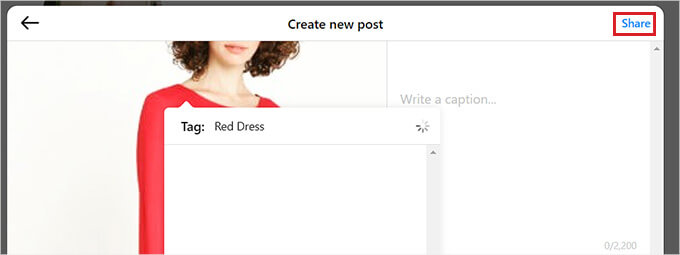
Kako nastaviti nakupovanje v Instagramu na svojem spletnem mestu WordPress
Nakupovanje v Instagramu lahko poveča vašo prodajo, vendar je lahko nastavitev in odobritev vaše trgovine nekoliko težavna.
Prikaz vašega nakupovalnega Instagram vira na vašem spletnem mestu WordPress je še en preprostejši način prodaje na platformi.
Na ta način uporabnikom sploh ne bo treba obiskati vašega Instagram računa, da bi si ogledali vaše objave, videoposnetke in kolute izdelkov. Imajo možnost nakupa blaga neposredno iz vaše spletne trgovine.
Z vtičnikom Smash Balloon Instagram Feed Pro je integracija vašega računa Instagram s spletnim mestom WordPress preprosta.
Omogoča enostavno oblikovanje, prilagajanje in dodajanje vašega nakupovalnega Instagram vira na katero koli spletno mesto ali objavo WordPress.
Najprej morate prenesti vtičnik z njihove uradne strani .
Ko prenesete vtičnik kot datoteko zip, ga namestite in aktivirajte.
Po aktivaciji se pomaknite iz skrbniške stranske vrstice WordPress na stran z nastavitvami Instagram Feed .
Ko ste tam, po vnosu licenčnega ključa vtičnika Smash Balloon v označeni prostor kliknite gumb »Aktiviraj«.
Te informacije so vam na voljo prek vašega računa Smash Balloon.
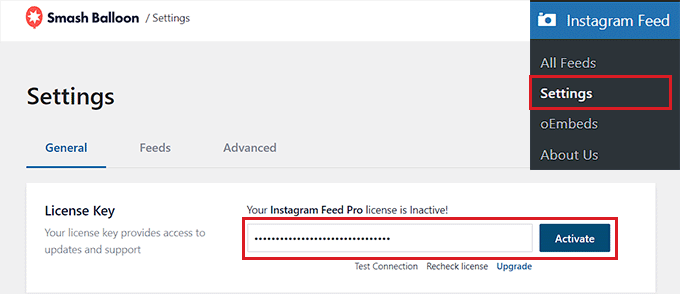
Nato se pomaknite do strani Instagram Feed » Vsi viri na nadzorni plošči WordPress in izberite možnost »+ Dodaj novo«.
Z WordPressom lahko takoj začnete ustvarjati lasten Instagram vir, ki ga je mogoče nakupovati.
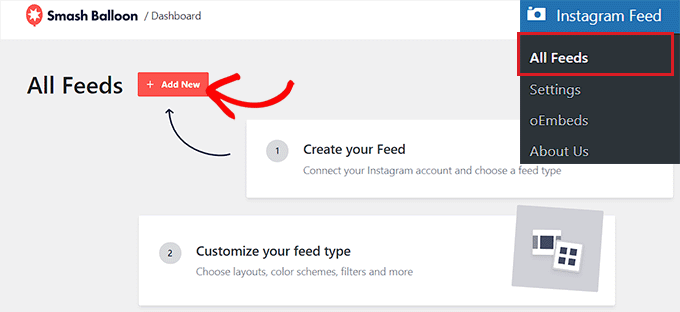
To vas bo pripeljalo do zaslona »Ustvari Instagram Feed«, kjer morate klikniti »Naprej«, potem ko kot vrsto vira izberete »Uporabniško časovno os«.
To pomeni, da bo Smash Balloon vsakič, ko naložite nove fotografije v svoj račun Instagram, takoj osvežil vir z najnovejšo vsebino, ki jo je neposredno pridobil iz vašega računa.
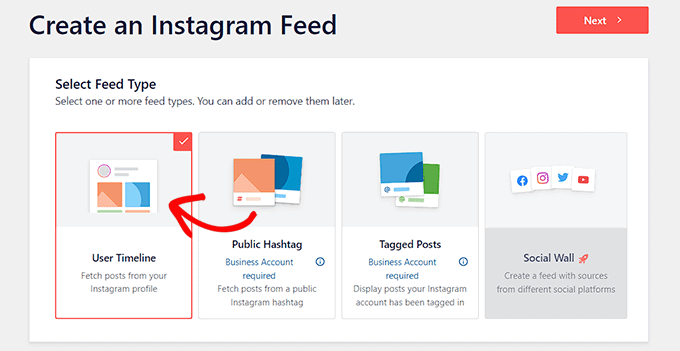
Po tem boste pozvani, da "Izberite enega ali več virov", kjer morate povezati svoj Instagram račun.
Kliknite gumb "+ Dodaj vir", da to dosežete.
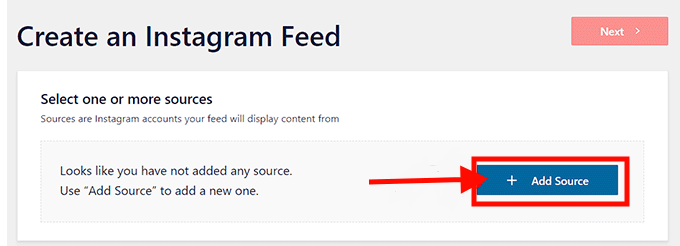
Po tem boste na spletnem mestu Smash Balloon pozvani, da izberete vrsto računa za Instagram.
Kliknite »Posel«, da greste na naslednji korak na tej točki. Naslednje vprašanje vas bo vprašalo, ali ste že uporabili Smash Balloon za povezavo svojega Facebook računa.
Tukaj preprosto izberite svoj odgovor in nadaljujte z naslednjo stopnjo.
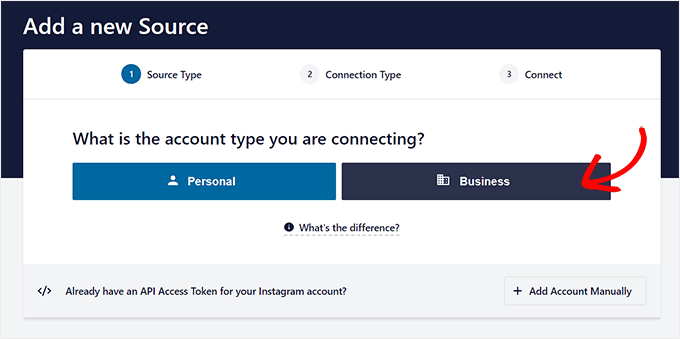
Ne pozabite, da morate svoj Instagram račun najprej povezati s svojim Facebook profilom, da ga lahko integrirate z WordPressom.
Kliknite gumb »Poveži se s Facebookom«, da to dosežete.
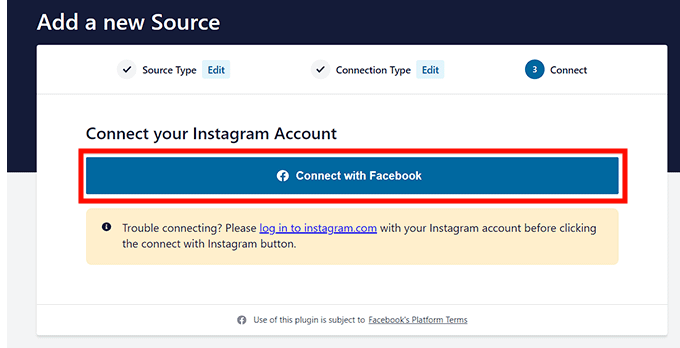
To vas bo pripeljalo do vašega računa Facebook, od koder morate izbrati možnost za dostop do računa vašega podjetja Instagram.
Nato za nadaljevanje kliknite gumb »Naprej«.
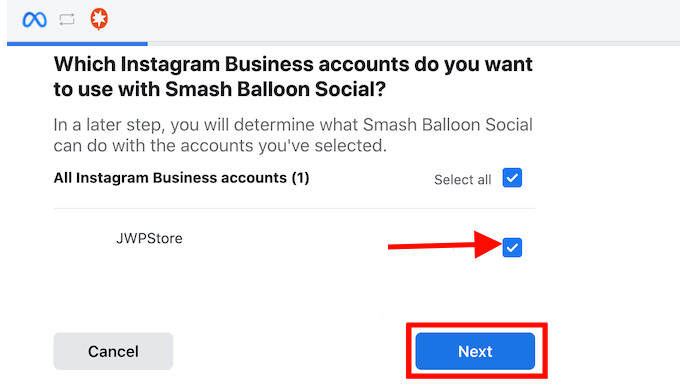
Nato morate izbrati Facebook stran, ki jo želite povezati s svojim spletnim mestom WordPress.
Ko to storite, samo kliknite gumb »Naprej«, da se premaknete naprej.
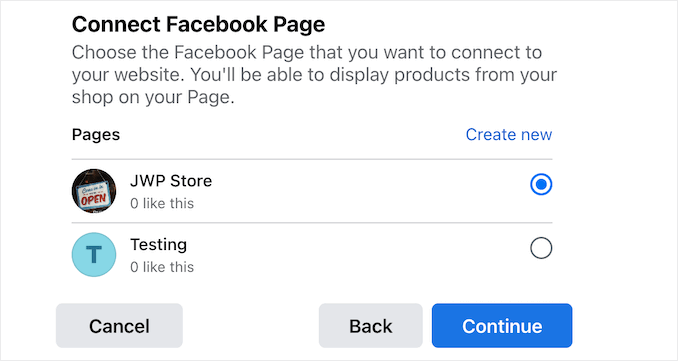
Facebook vas bo zdaj pozval, da prilagodite pravila dostopa vaše Facebook strani za vtičnik.
Vse, kar morate storiti, da omogočite Smash Balloon dostop do vašega Facebook profila, je, da kliknete gumb »Končano«.
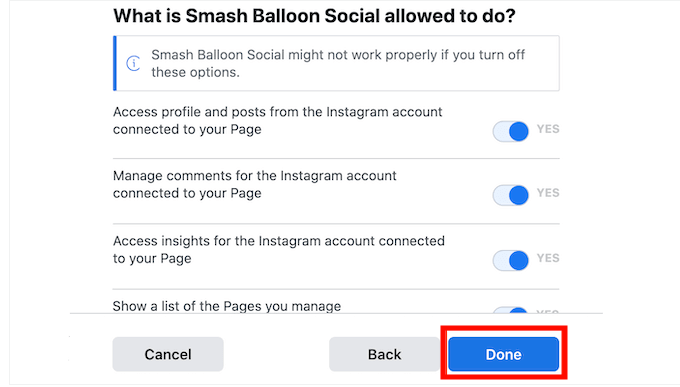
Nato boste preusmerjeni na vašo nadzorno ploščo WordPress, kjer lahko vidite, da sta vaša računa Instagram in Facebook zdaj uspešno povezana z vašim spletnim mestom.
Če želite začeti ustvarjati vir, morate klikniti polje računa Instagram, ki se prikaže, ko ga povežete s svojim spletnim mestom.
Nato za nadaljevanje kliknite gumb »Naprej«.
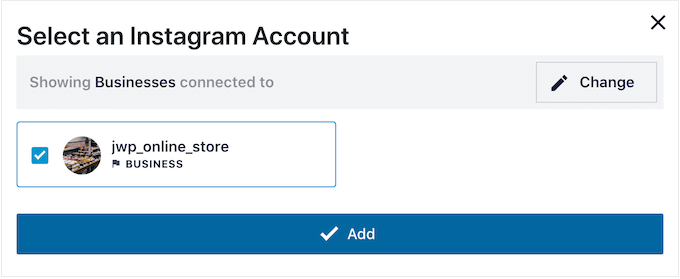
Ustvarjanje vira Instagram za vaše spletno mesto WordPress
Smash Balloon bo odprl vir Instagram v urejevalniku virov v živo, ko izberete svoj račun.
Tu so v levem stolpcu zaslona prikazane vse možnosti prilagajanja, na desni pa je vzorec toka v živo.
Za dostop do nadaljnjih nastavitev v tem meniju izberite zavihek Nastavitve » Vir, ki ga je mogoče kupiti .
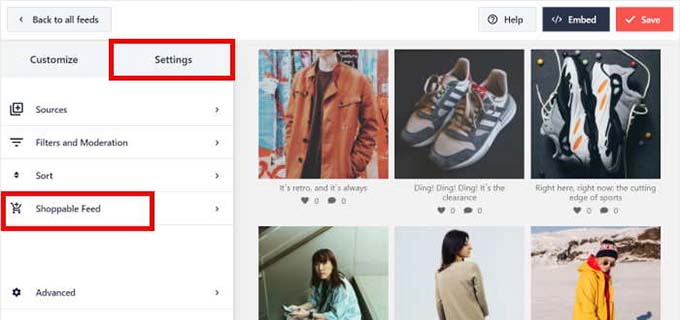
Če želite omogočiti funkcijo Shoppable Feed, vklopite stikalo na novem zaslonu.
Zdaj boste poleg vsake objave izdelka v svojem viru na Instagramu videli gumb »Dodaj« iz Smash Balloona.
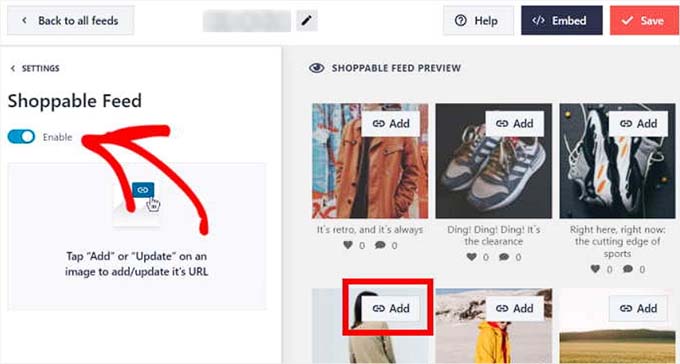
Nato v levem stolpcu odprite nastavitve objave na Instagramu, tako da kliknete gumb »Dodaj« nad objavo v viru.
Po tem preprosto vnesite URL izdelka iz vaše trgovine WooCommerce v razdelek »Povezava do izdelka« in kliknite gumb »Dodaj«.
Zdaj bo obiskovalec poslan naravnost na stran izdelka v vaši trgovini WooCommerce, ko med pregledovanjem vašega vira na Instagramu klikne ta izdelek.
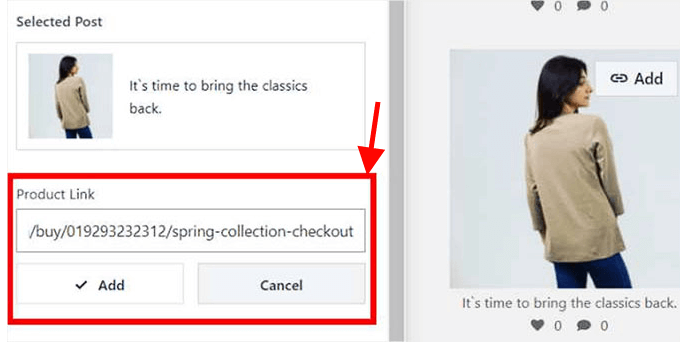
Če želite omogočiti nakupovanje vaših izdelkov, lahko zdaj ponovite te korake za vsako objavo v viru.
URL izdelka lahko spremenite tudi tako, da izberete gumb »Posodobi«, ki ga najdete na objavah.
Če želite shraniti svoje nastavitve, kliknite gumb »Shrani« na vrhu. Vaša trgovina WooCommerce in račun za nakupovanje na Instagramu sta zdaj uspešno povezana.
Prilagajanje nakupovalnega vira v Instagramu
Z urejevalnikom virov v živo lahko hitro spremenite vir nakupovanja v Instagramu, ki ste ga pravkar vzpostavili.
Za začetek lahko spremenite razporeditev svojega vira na Instagramu tako, da izberete zavihek »Postavitev vira« v levem stolpcu.
Od te točke naprej lahko uporabljate možnosti Mreža, Vrtiljak, Zidanje ali Označevanje. Vaš izbrani izbor bo samodejno posodobljen v predogledu vira v živo.
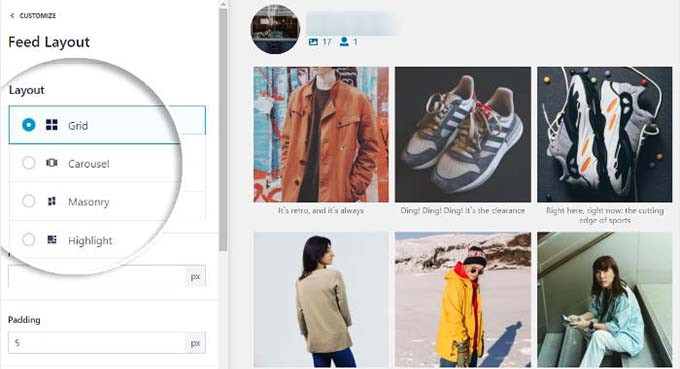
Imeli boste različne dodatne spremenljivke za prilagajanje vira, odvisno od postavitve.
Izberete lahko na primer element, kot je vzorec, ID objave ali hashtag, ki bo uporabljen za označevanje določenih objav, ko izberete možnost »označi«.
Če izpolnite te možnosti, lahko izberete tudi višino in oblazinjenje vira.
Ne pozabite klikniti »Shrani«, da shranite spremembe, ko jih končate.
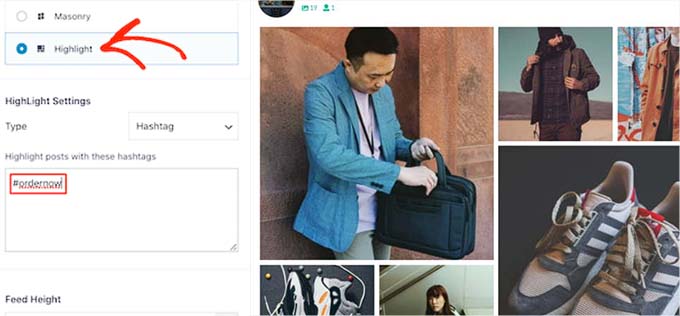
Svoj vir na Instagramu lahko dodatno spremenite tako, da dodate gumb za nalaganje več, spremenite barvno shemo in dodate glavo z urejevalnikom virov v živo Smash Balloon.
Dodajte Instagram nakupovalni vir na svoje spletno mesto
Če želite na svoje spletno mesto dodati vir Instagram Shopping, morate obiskati stran Instagram Feed » All Feeds z nadzorne plošče WordPress.
Kopirajte kratko kodo, ki se nahaja poleg vira Instagram, ki ste ga ustvarili od te točke naprej.
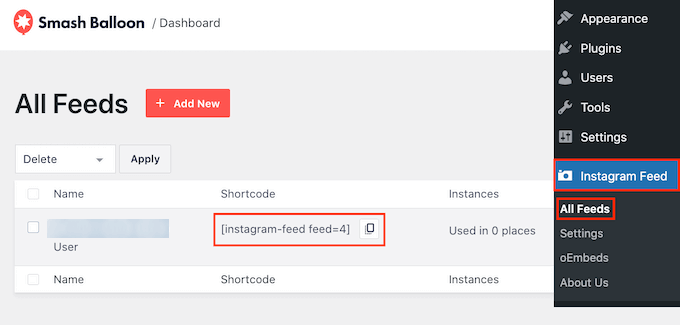
Nato uporabite urejevalnik blokov, da odprete stran ali objavo.
Ko pridete tja, odprite meni blokov s klikom na ikono '+' na zaslonu. Nato poiščite blok Instagram Feed in ga vključite na stran.
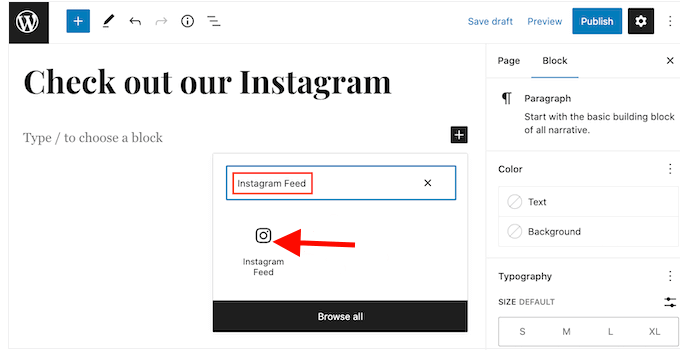
Smash Balloon bo privzeto prikazal naključni vir.
Preprosto vstavite kratko kodo v razdelek »Nastavitve kratke kode« plošče blokov in kliknite gumb »Uporabi spremembe«, da integrirate svoj Instagram vir na stran.
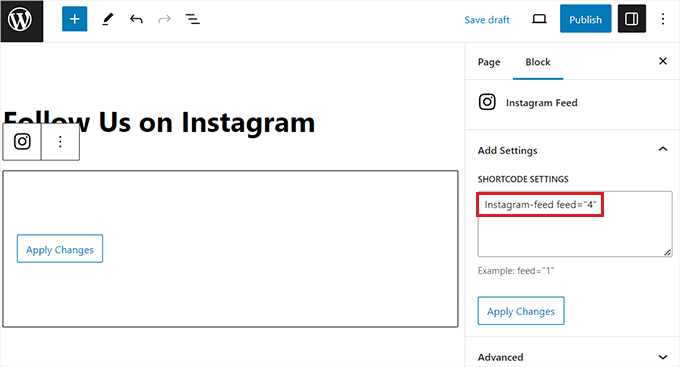
Če želite shraniti svoje nastavitve, na koncu kliknite gumb »Posodobi« ali »Objavi«.
Vaši trgovini WooCommerce je zdaj uspešno dodan vir za nakupovanje na Instagramu.
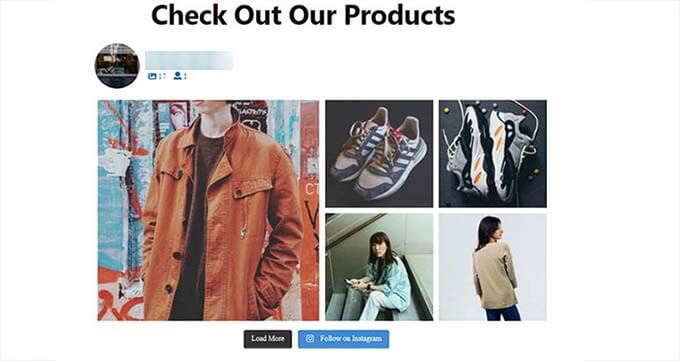
Zaključek
Instagram je odlična platforma za prodajo vaših izdelkov WooCommerce in rast vašega e-poslovanja. Če svojo spletno trgovino povežete s svojim Instagram računom, ustvarite privlačno vsebino za svoje izdelke in optimizirate svojo nakupovalno izkušnjo, lahko dosežete več strank, povečate svojo prodajo in zgradite svojo blagovno znamko.




